热门标签
热门文章
- 1C#数据本地存储方案之SQLite
- 2四面字节跳动,抗住算法后艰难拿到后端offer,薪资18K_字节跳动hr面试薪水怎么谈
- 3【Mycat1.6之操作SQLServer案例】
- 4全链路灰度的挑战、实现思路与解决方案_深入剖析全链路灰度技术内幕
- 5【AIGC】AIGC在虚拟数字人中的应用:塑造未来互动体验的革新力量
- 6【雕爷学编程】Arduino动手做(13)---TTP223B电容式触摸按键模块之点动型篮板、AB款红板、AT款篮板与带背光板锁存款_触摸按键静态电容
- 7网络安全框架:OWASP概述、优势、实践和局限性分析_owsap
- 8mybatis-plus-genetrator逆向工程生成工具+分页插件pageHelper + 集成SpringBoot_springboot mybatis-plus-generator + pg
- 9urllib3.exceptions.MaxRetryError: HTTPConnectionPool(host=‘localhost‘, port=8097): Max retries excee_requests.exceptions.connectionerror: httpconnectio
- 10网易云音乐用户微观洞察&精细化运营
当前位置: article > 正文
VMvare进行靶场环境搭建,防火墙连接[物理主机,攻击机,靶机],主机与VM虚拟网卡拓扑形象,web连接防火墙报错
作者:菜鸟追梦旅行 | 2024-04-15 22:27:42
赞
踩
VMvare进行靶场环境搭建,防火墙连接[物理主机,攻击机,靶机],主机与VM虚拟网卡拓扑形象,web连接防火墙报错
配置目标
两块虚拟网卡分别为vmnet1和vmnet8
vmnet1配置两个网段192.168.20.1/24和192.168.30.1/24
其中192.168.20.0网段将防火墙管理接口0/0/0,接口地址为192.168.20.100和物理机192.168.20.1/24进行连接
其中192.168.30.0网段将防火墙1/0/0接口,接口地址为192.168.30.254/24和靶机win2008地址为192.168.30.10/24进行连接
vmnet8配置一个网段192.168.10.1/24
将防火墙接口1/0/1,接口地址为192.168.10.254和攻击机kali地址为192.168.10.0/24进行连接
拓扑形象
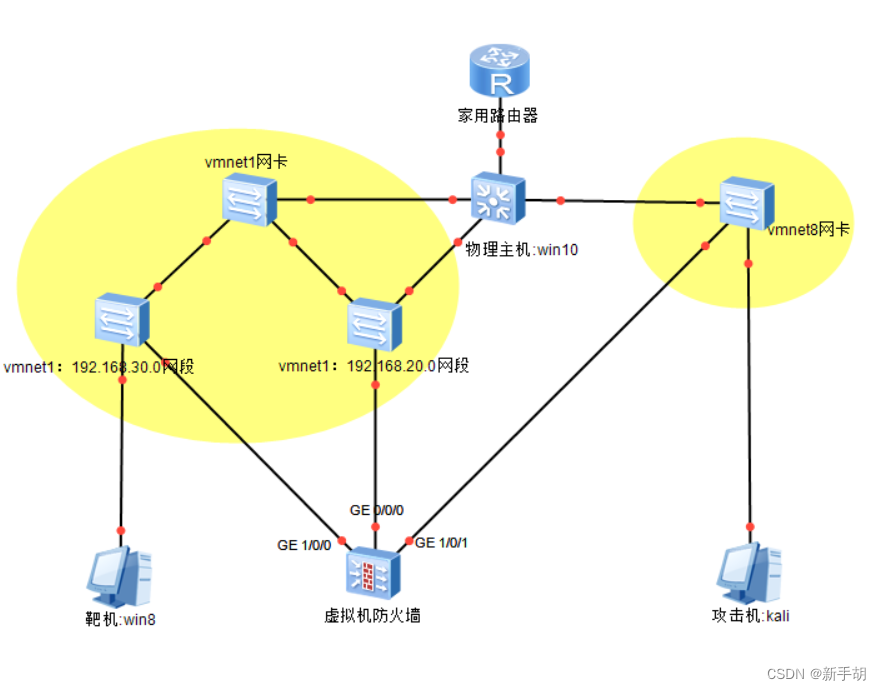
配置VMnet1网卡
添加地址192.168.20.1/24
添加地址192.168.30.1/24
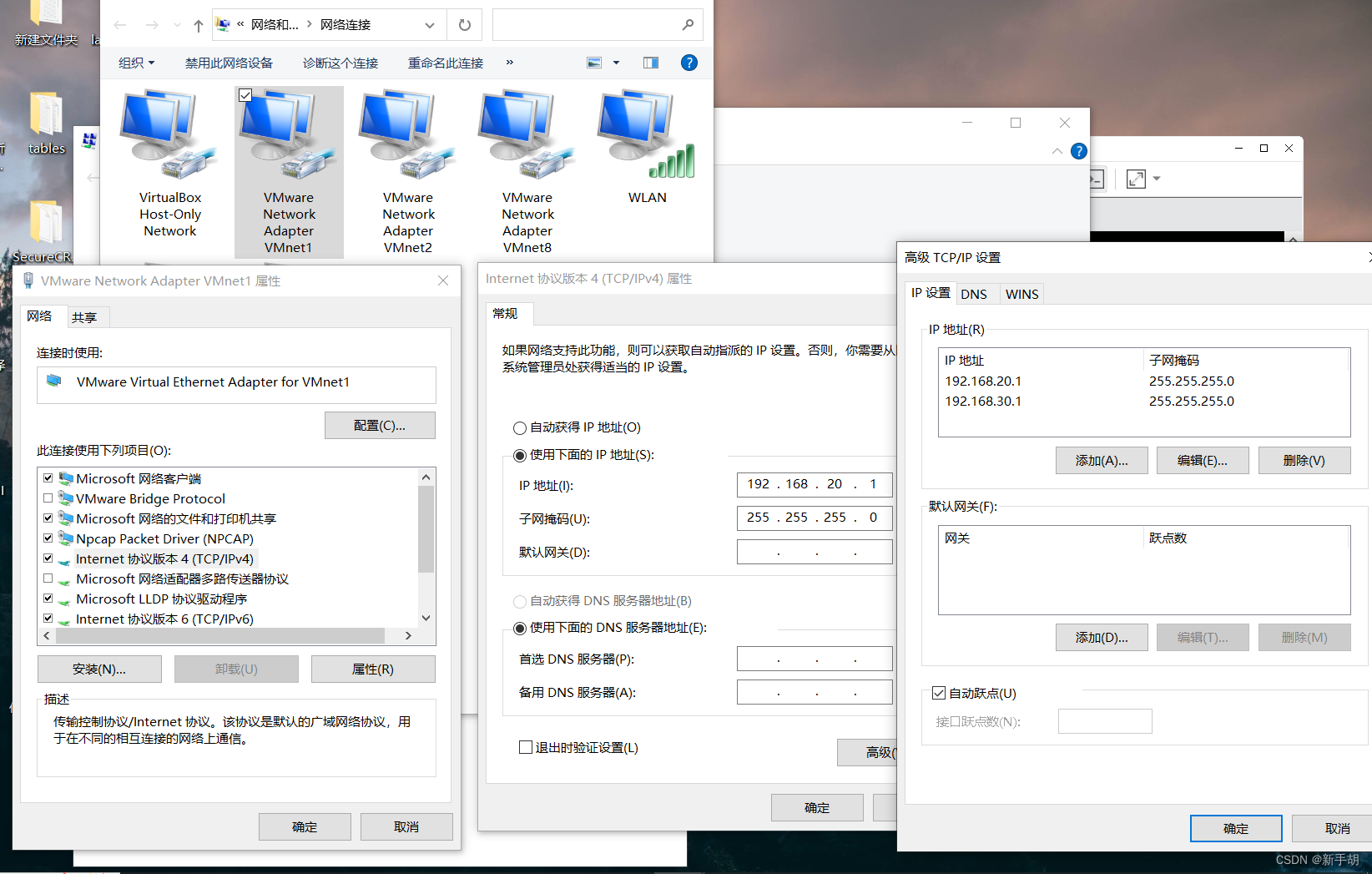
配置VMnet8网卡
添加地址192.168.10.1/24
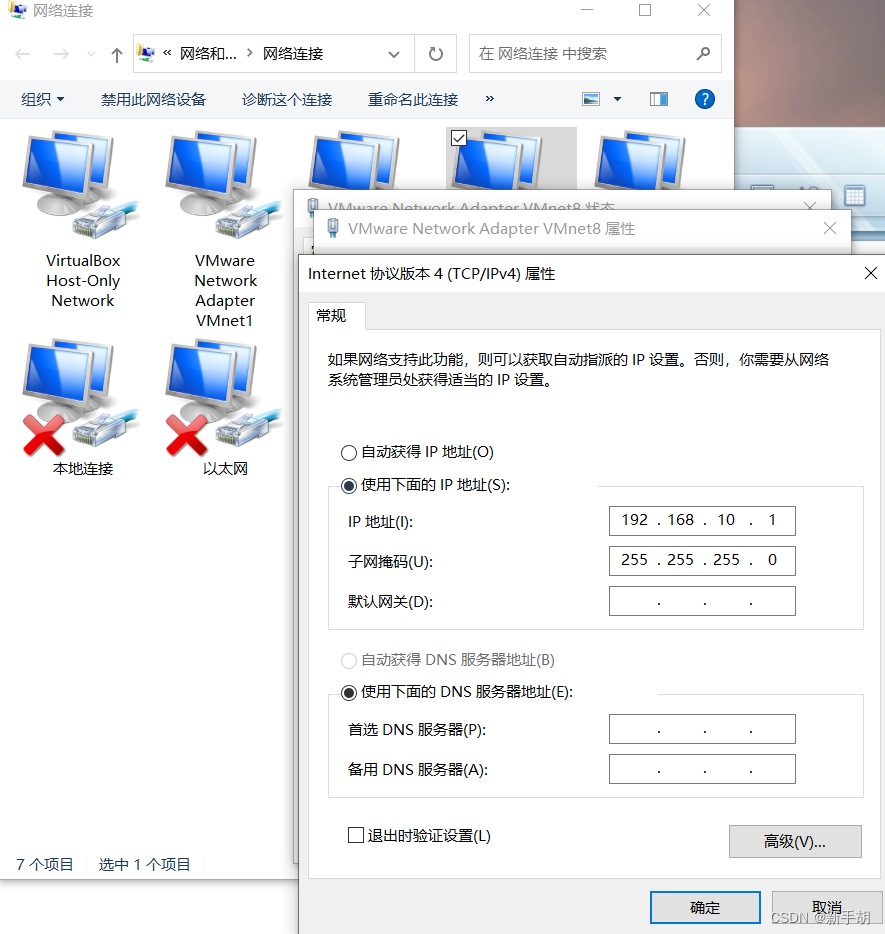
通过VM打开虚拟防火墙设置页面配置网络适配器
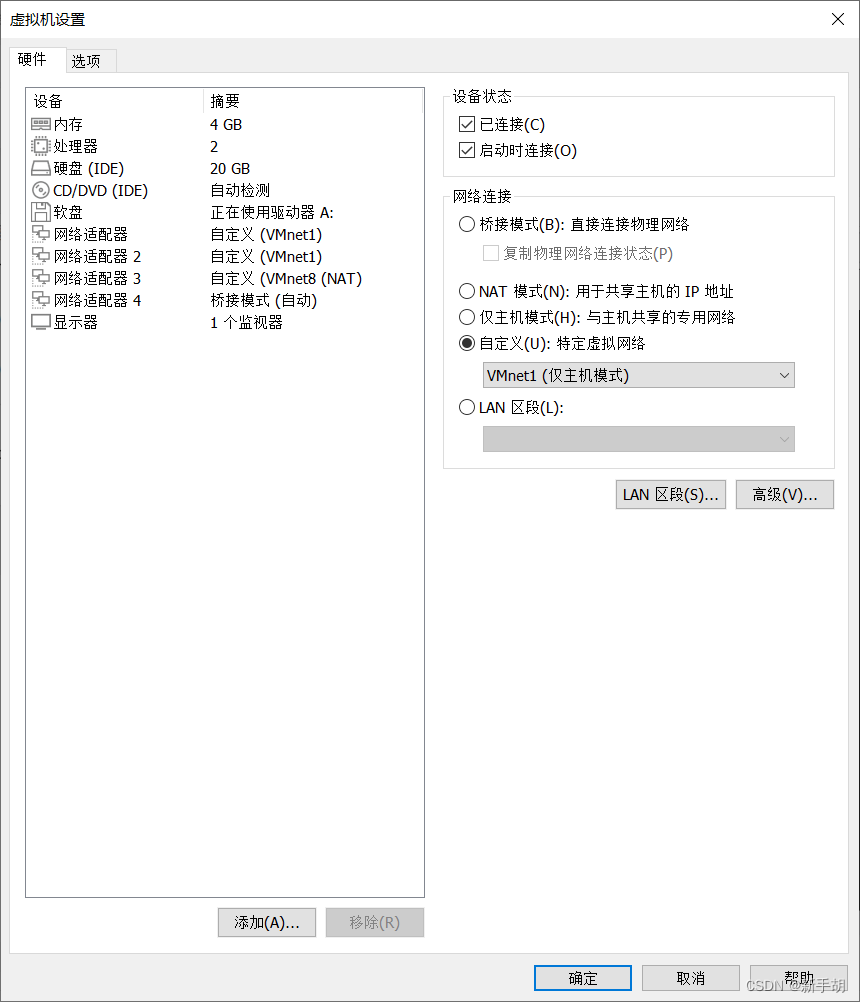
- 网络适配器:自定义(VMnet1仅主机) //接物理机
- 网络适配器2:自定义(VMnet1仅主机) //接靶机
- 网络适配器3:自定义(VMnet8 NAT) //接攻击机
配置防火墙管理接口及服务并打开防火墙web页面配置接口地址及区域
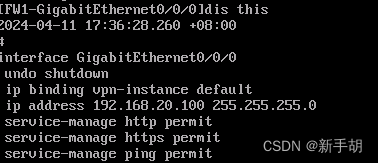

配置安全策略dmz和untrust区域互通

配置win2008网卡及地址
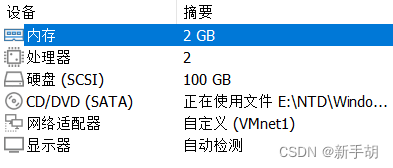
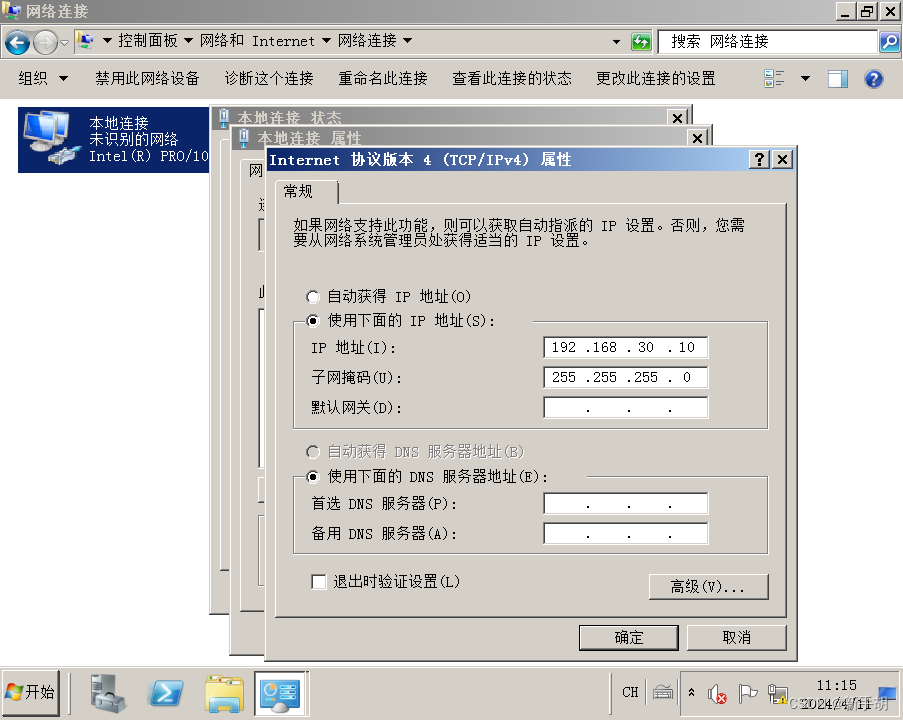
此处还需配置默认网关地址为192.168.30.254(截图时忘配了)
配置kali地址并和win2008进行通信
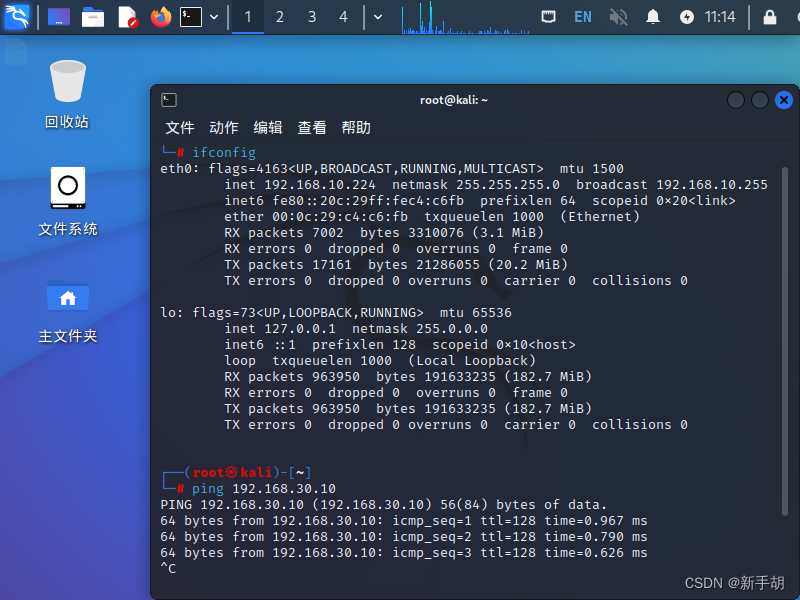
一样需配置网关地址为192.168.10.254
验证防火墙策略配置及接口连接
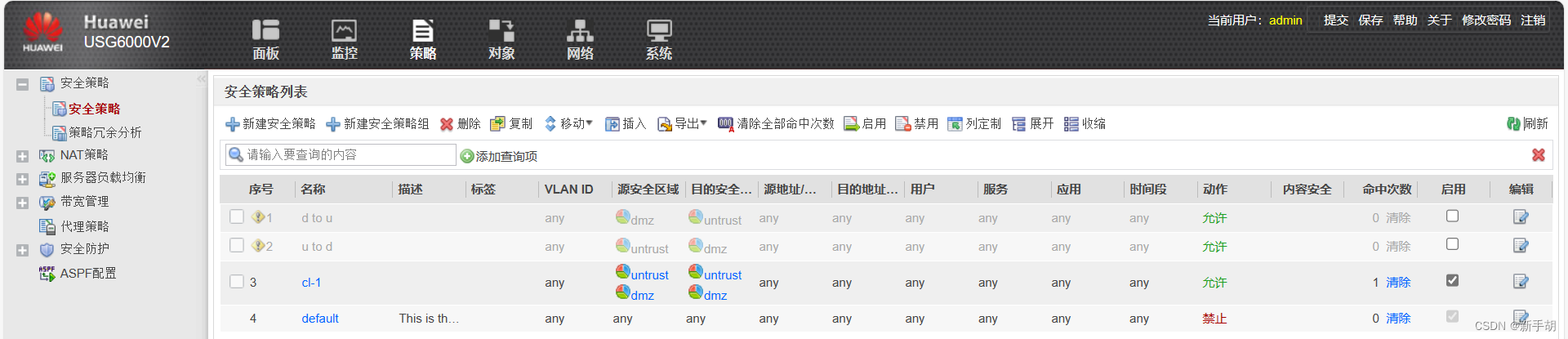
web连接防火墙报错:未发送数据或连接超时
1.关闭物理机系统防火墙
2.重启防火墙虚拟机
3.根据防火墙型号的不同,管理接口可能需要打开服务,进入管理口输入以下命令service-manage enable
4.给管理接口换一个IP地址
本文内容由网友自发贡献,转载请注明出处:https://www.wpsshop.cn/w/菜鸟追梦旅行/article/detail/430481
推荐阅读
相关标签


